
31 октября не только люди в США будут пленены ужасом; здесь тоже крик "Кошелек или жизнь?" В Хэллоуин с каждым годом он становится все более популярным, особенно среди детей. Но также все больше и больше взрослых предаются страсти к ужасам и наряжаются вампиром, оборотнем, ведьмой или зомби ... фантазии ужасов нет предела. Те, кто также хочет организовать свою вечеринку на Хэллоуин, могут придать особый колорит с домашние приглашения на Хэллоуин дома. Здесь мы оставляем вам этот урок, созданный в сотрудничестве с OvernightPrints.com!
В этом уроке мы шаг за шагом покажем вам, как сделать открытка на хэллоуин.
шаг 1
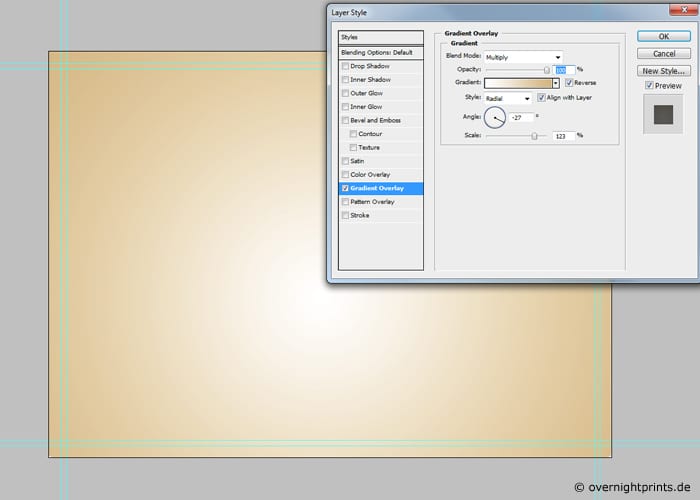
Мы рекомендуем использовать полную программу редактирования изображений Photoshop создать свою собственную открытку на Хэллоуин. Чтобы запустить страшный проект, перейдите в «Файл»> «Новый» и выберите вертикальный формат DIN A6. Чтобы ваша карта получила желаемый эффект, советуем выбирать разрешение 300 dpi. Это позволит добиться оптимального результата печати. Для придать дизайну осенний виднажмите комбинацию клавиш «Shift + Ctrl + N» и выберите цветовой градиент # e6cca0 - #ffffff для фона. Конечно, вы также можете выбрать любой другой цвет по своему вкусу.
шаг 2

Какой мотив больше всего подходит для Хэллоуина? Конечно, это тыква! Для его создания выберите инструмент «Якорная точка». Теперь вы можете нарисовать тыкву по своему шаблону на свой вкус. Если она выглядит объемной и прочной, она станет центральным мотивом открытки на Хэллоуин, которую вы собираетесь создать.
шаг 3
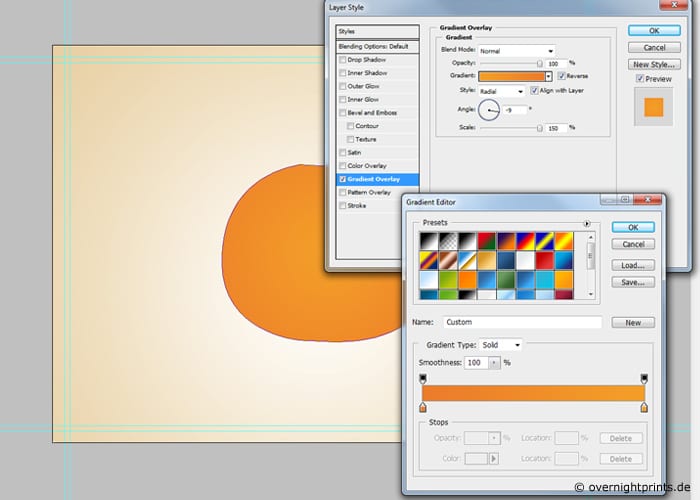
к придать тыкве более насыщенный цвет, дважды щелкните слой с «Pumpkin Path» и добавьте новый стиль слоя. Для этого выберите режим «Радиальный градиент» как «Градиент» из контекстного меню. Мы рекомендуем использовать насыщенный оранжевый цвет # 79e21- # f37c24.
шаг 4

Теперь это о оживить тыкву. Снова воспользуйтесь инструментом «Якорная точка» и нарисуйте на тыкве несколько полукругов. Линии ни в коем случае не обязательно должны быть идеальными - чем их меньше, тем естественнее будет выглядеть результат.
шаг 5
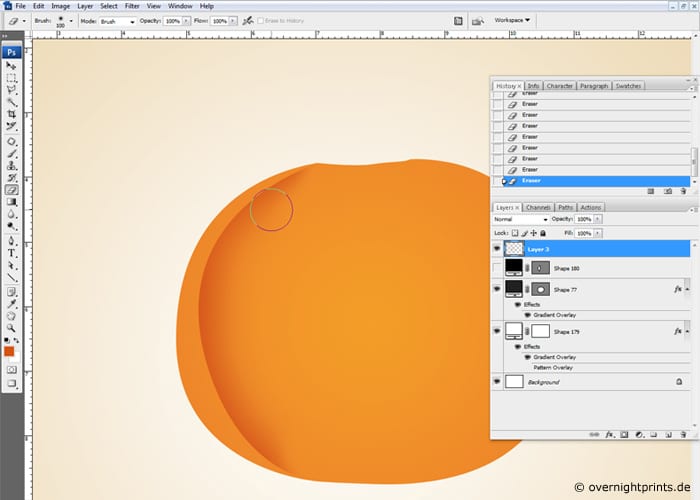
Линии, нарисованные с помощью «Якорной точки», образуют новый слой, который сейчас выделяется другим цветом. Нажмите «Shift + Ctrl + N» и добавьте новый слой. Затем используйте инструмент «Кисть» с формой точки «Smooth Round» и диаметром 100 пикселей. Для окраски рекомендуем темно-оранжевый цвет: # d8530e. Теперь вы можете рисовать кистью на только что созданном слое. Затем вы можете выбрать «Ластик» и немного стереть верхний и нижний углы. Они уже придали первому слою своей тыквы яркую цветовую структуру.
шаг 6
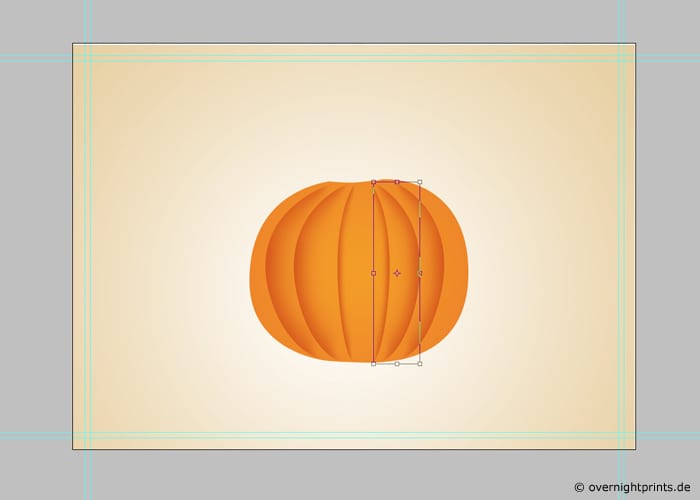
На этом этапе вы должны просто повторите шаг 5 несколько раз пока не получите красивую тыкву. Наконец, вы можете формировать все слои с помощью инструмента «Перемещение».
шаг 7
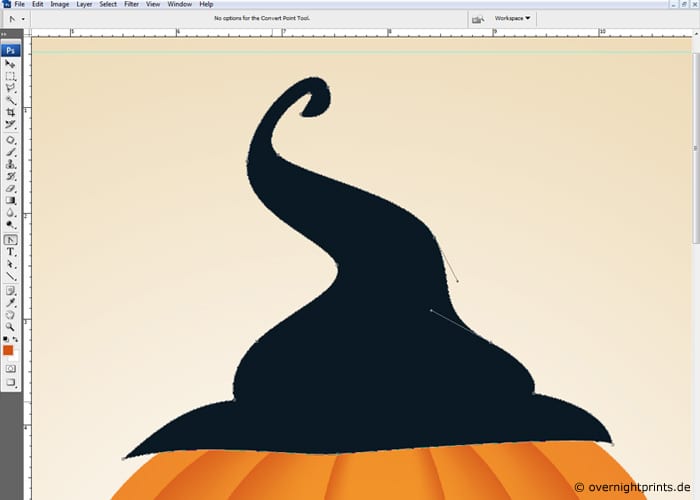
Тогда вы можете придать тыкве характерный для Хэллоуина шарм. надеть шляпу ведьмы. Снова используйте для этого инструмент "Anchor Point" и выберите цвет # 031924, который является глубоким черным. Теперь вы можете раскрыть свой творческий потенциал и попрактиковаться в магии, чтобы создать шляпу ведьмы.
шаг 8

к переместите шляпу в правильное положение он должен быть настроен как отдельный слой. Удерживая клавишу «Ctrl», щелкните слой со шляпой, чтобы создать новое выделение. Теперь добавьте новый слой. С помощью инструмента «Кисть» и непрозрачности 50% вы можете закрасить темные и светлые части черным и белым соответственно.
шаг 9

Чтобы придать шляпе последний штрих, вы можете добавьте красивую красную ленту. Вернитесь к «Якорной точке» и выберите темно-красный цвет: # 720b02. Затем нарисуйте ленту вокруг шляпы ведьмы. Затем дважды щелкните созданный слой и добавить внешнюю и внутреннюю тень используя белый цвет.
шаг 10
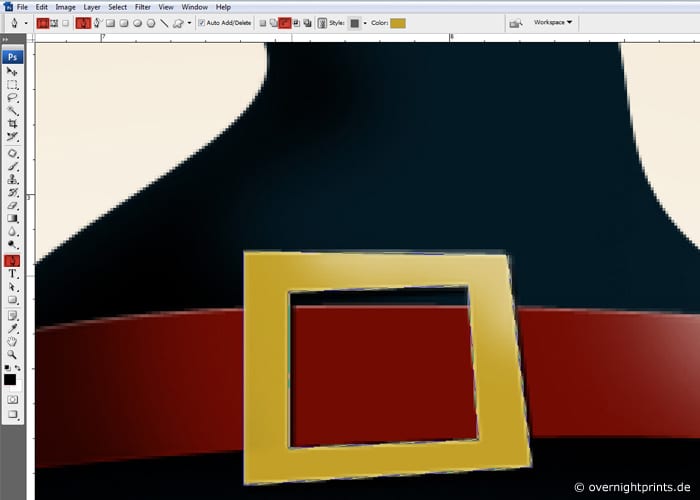
Украсить шляпу ведьмы можно надеть на него золотую пряжку. Также в этом случае мы должны использовать «Точку привязки», чтобы нарисовать квадрат неправильной формы. Чтобы получить отверстие в центре, выберите пункт «Параметры инструмента» в строке меню и выберите пункт «Вычесть» в режиме инструментов.
шаг 11
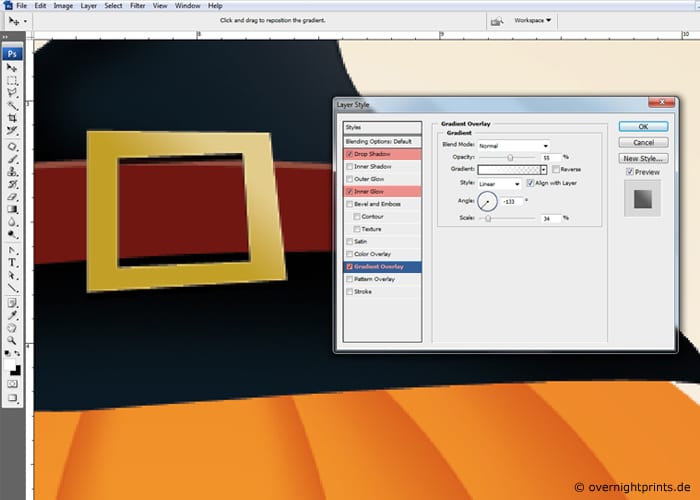
На следующем шаге дважды щелкните слой «пряжки» и добавьте эффект «Тень», который вы найдете в меню «Добавить эффекты». Дополняем выделение «Внутреннее свечение» и «Наложение градиента». Таким образом достигается почти настоящая золотая пряжка и ваша шляпа ведьмы станет экспонатом.
шаг 12
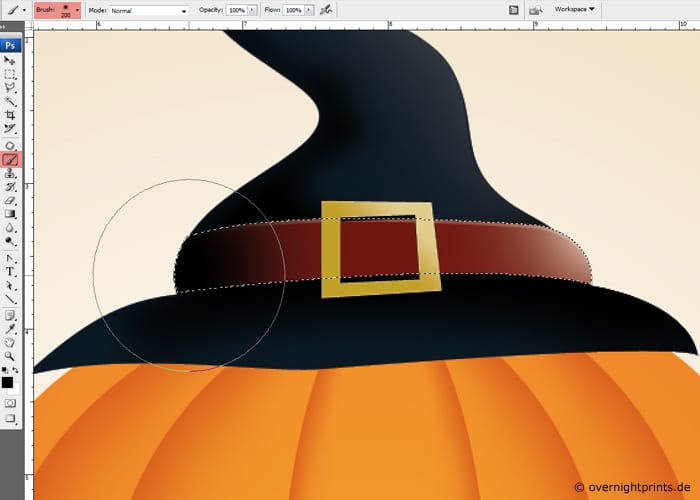
Тогда вам снова придется иметь дело с лентой. Вы можете продолжить, как в шаге 8, и создать новый слой поверх ленты. май повторно добавить тени и блеск.
шаг 13

к придать шляпе ведьмы более пластиковый вид, важно создать тень под шляпой. Для этого вам просто нужно поступить следующим образом: добавить новый слой, переместить слой под шляпу. Щелкните этот слой и создайте новое выделение с помощью инструмента «Elliptical Marquee». Вы можете изменить выделение, перейдя в «Выделение»> «Правка»> выберите «Сглаженные края» и введите значение от 5 до 10 пикселей. Залейте выделение черным цветом следующим образом: Edit> Fill Surface.
шаг 14
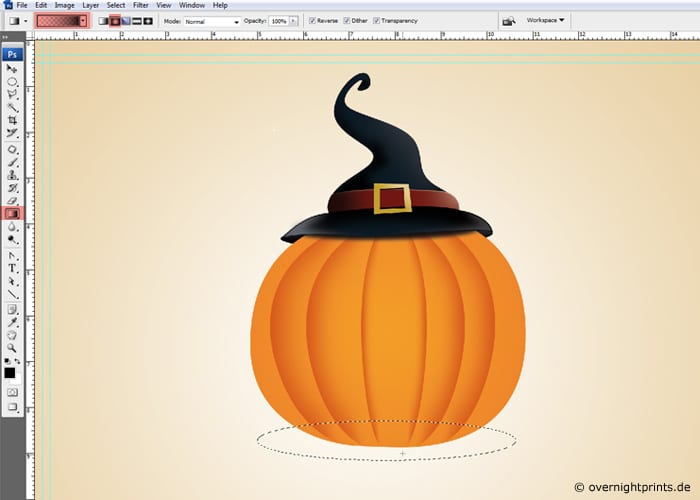
Теперь это о создать тень для всей тыквы. Просто повторите шаг 13 для этого, но на этот раз вам просто нужно заполнить выделение цветовым градиентом, который будет следующим: от черного к прозрачному.
шаг 15

Чтобы придать оттенку вид, который подчеркивает еще больше, чем мы на Хэллоуин, необходимо примените фильтр размытия к этому слою. Перейдите в меню «Фильтры» к «Фильтры сглаживания» и выберите «Размытие по Гауссу».
шаг 16

Тыква на Хэллоуин не может быть без лица! Снова выберите инструмент «Точка привязки», чтобы оформить глаза, нос и рот. Здесь мы можем выбирать между злой, смешной или страшной тыквой.
шаг 17
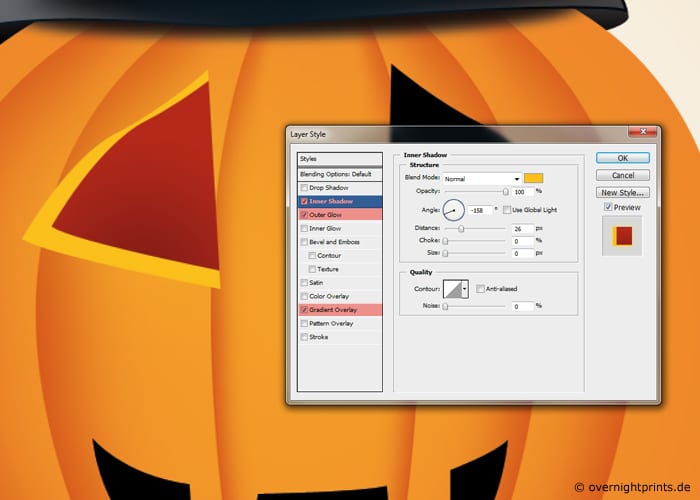
Наконец, речь идет о довести работу до совершенства, улучшив недавно включенные элементы с впечатляющими эффектами. Например, дважды щелкните глаз, чтобы открыть стиль слоя, теперь выберите «Внутренняя тень» и укажите: с расстоянием 25 пикселей, размером 0 пикселей и внешним свечением. Вы получите лучший результат, применив цвет # feef00 и наложение градиента на основе цветового градиента # 851402- # b42603. Затем вам просто нужно скопировать этот слой так, чтобы он относился к носу и рту, и ваша тыква на Хэллоуин готова к печати.
шаг 18

С помощью опции «Добавить текст» вы также можете создать оригинальный слоган Хэллоуина и отправьте проект в OvernightPrints. И все готово, мы отправим вам приглашение как раз к вечеринке.